Como usar um controle remoto universal com Apple TV
O que saber
- Usando o controle remoto da Apple TV, escolha Definições na tela da Apple TV. Selecione Remotos e dispositivos > Aprenda Remoto.
- No controle remoto universal, selecione Começar. Pressione e segure o Acima no controle remoto até que a barra de progresso seja preenchida. Siga as instruções na tela.
- Nomeie o controle remoto e escolha Feito. Selecione Configurar botões de reprodução para atribuir Play, Pause, Stop, Rewind e Fast-Forward.
Este artigo explica como configurar um controle remoto universal de TV para funcionar com o Apple TV.
Como configurar um controle remoto universal com Apple TV
o Controle remoto Apple TV é ótimo, mas tem suas limitações. Se você deseja controlar seu Blu-ray player e outros dispositivos conectados com um controle remoto, faz sentido configurar seu Apple TV com um controle remoto universal.
As etapas para configurar o controle remoto dependem da marca, portanto, consulte o manual que acompanha o mesmo. Ligue o novo controle remoto e siga estas etapas para configurar o controle remoto universal para sua Apple TV.
-
Usando seu controle remoto atual da Apple TV, selecione Definições na tela inicial da Apple TV.

-
Selecione Remotos e dispositivos.
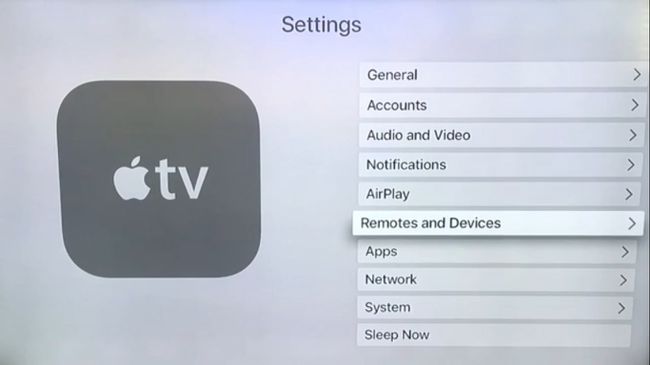
-
Selecione Aprenda Remoto.
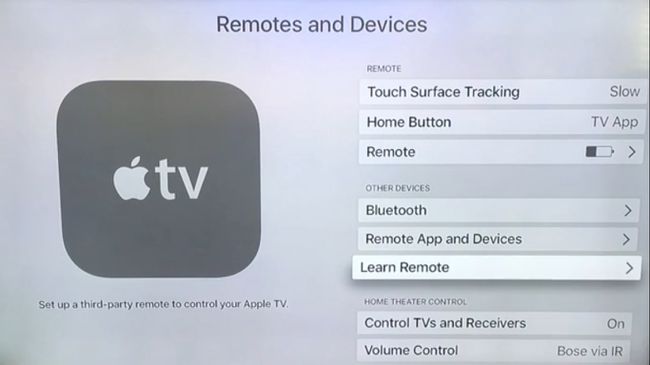
-
Usando o controle remoto universal, selecione Começar.
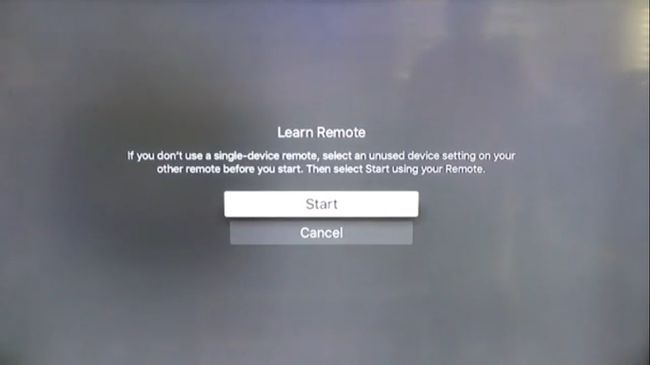
Se isso não funcionar, certifique-se de que o controle remoto esteja ligado e que você esteja usando uma nova configuração de dispositivo.
-
Pressione e segure o Acima no controle remoto até que a barra de progresso esteja cheia.
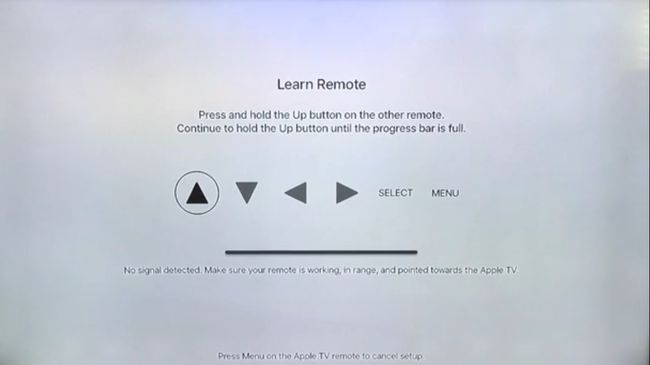
-
Siga as instruções na tela para concluir a atribuição dos botões.
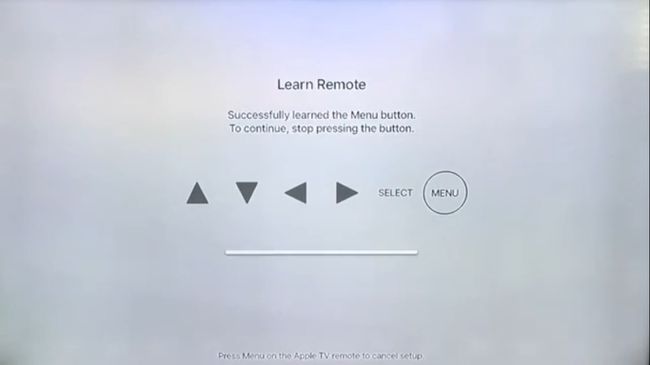
Se você conseguir um Nenhum sinal recebido mensagem, certifique-se de que não haja objetos entre o controle remoto e o Apple TV.
-
Digite um nome para o controle remoto se desejar e selecione Feito.
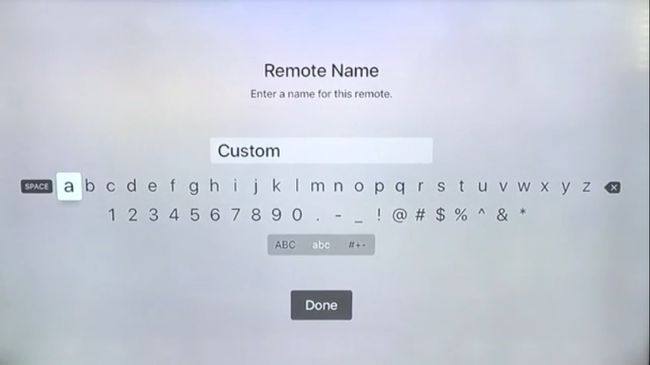
-
Selecione Configurar botões de reprodução para atribuir os botões Reproduzir, Pausar, Parar, Retroceder e Avançar.
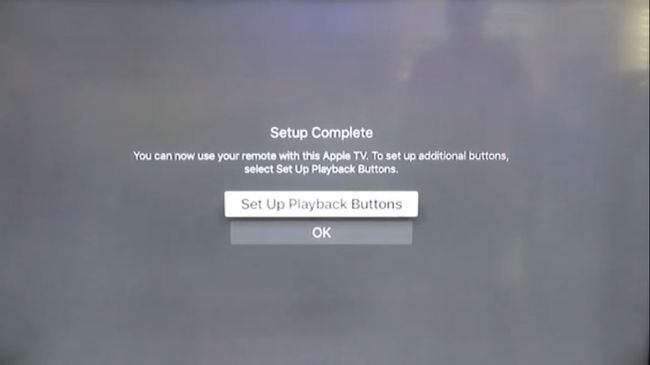
Ao concluir este processo, você poderá usar o controle remoto universal para controlar a maioria das funções da Apple TV.
Resolução de problemas e soluções
Se você configurou anteriormente outro controle remoto com sua Apple TV, pode obter um Botão já aprendido mensagem ao tentar configurar o novo. Você pode desemparelhar o controle remoto antigo, mesmo se não tiver mais o dispositivo, acessando as configurações da Apple TV.
Todos os controles remotos universais são compatíveis com a Apple TV?
Apple TV é compatível com a maioria dos universais infravermelho (IR) controles remotos. No entanto, nem todo controle remoto oferece suporte à Apple TV, portanto, pesquise online antes de fazer uma compra.
Você só pode usar Siri recursos de reconhecimento de voz e touchpad com controles remotos oficiais da Apple TV.
